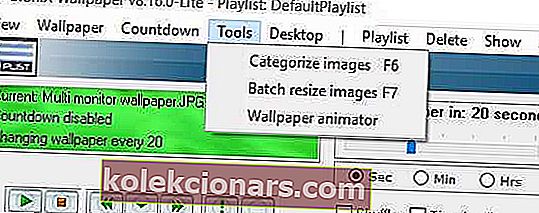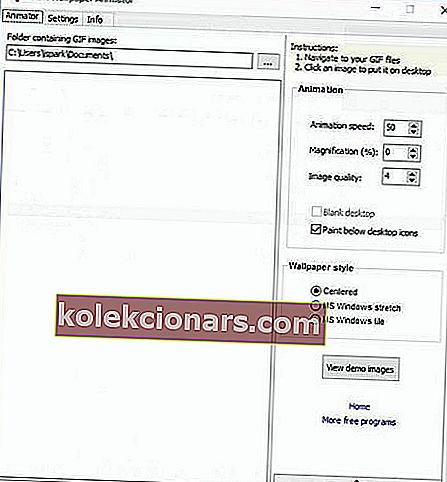- Ak vás už unavuje statické pozadie vášho počítača, mali by ste vedieť, že existuje skutočne jednoduchá metóda na získanie živšieho pozadia pomocou GIF ako pozadia.
- Potrebujete na to aplikáciu tretej strany s názvom BioniX. Ďalej existujú ďalšie aplikácie, ako napríklad Wallpaper Engine, ktoré vám umožňujú mať videá ako pozadie pracovnej plochy.
- Máme veľa sprievodcov Windows 10 na prispôsobenie OS podľa vášho osobného vkusu. Ak si ich chcete pozrieť, prejdite na stránku Znalosti o Windows.
- S cieľom vyriešiť problémy s Windows a inými aplikáciami by ste mali zvážiť záložky na našej stránke Tech Tutorials, kde neustále zverejňujeme tipy a triky.

Ak vás už unavuje statické pozadie vášho počítača, mali by ste vedieť, že existuje skutočne jednoduchá metóda na získanie živšieho pozadia pomocou GIF ako pozadia. Nastaviť GIF ako pozadie nie je také ťažké, ako si myslíte, a v dnešnom článku vám ukážeme, ako na to.
Môžem nastaviť GIF ako pozadie svojho počítača?
Windows 10 je bezpochyby najlepší Windows vôbec, farebný, prispôsobiteľný, skrátka niet čo vytknúť. Čo však v prípade, že by sme chceli posunúť limity v oblasti personalizácie? Keď už hovoríme o personalizácii, nebolo by pekné nastaviť animovaný súbor GIF ako pozadie?
Windows 10 predvolene nepodporuje obrázky GIF ako tapetu na plochu. Aby sme obišli toto obmedzenie, musíme sa spoliehať na programy tretích strán. Existuje niekoľko nástrojov, ktoré vám môžu pomôcť, ale najlepšie sú Stardock DeskScapes a BioniX. Aj keď je DeskScapes plateným softvérom, môžeme použiť program BioniX, ktorý je bezplatný a funguje veľmi dobre.
Ako nastavím GIF ako svoje pozadie v systéme Windows 10?
Použite tapetu BioniX
- Najskôr si stiahnite tapetu BioniX a nainštalujte ju.
- Pred spustením softvéru sa uistite, či ste si stiahli alebo vytvorili nejaké kvalitné obrázky GIF.
- Otvorte softvér BioniX a kliknite na ponuku Nástroje .
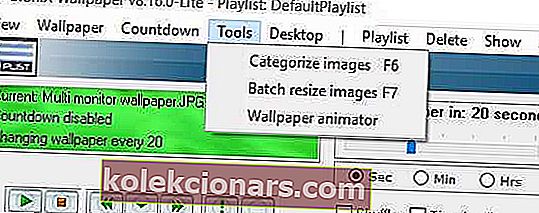
- Teraz vyberte možnosť Animátor tapety a otvorí sa okno, ako je uvedené nižšie:
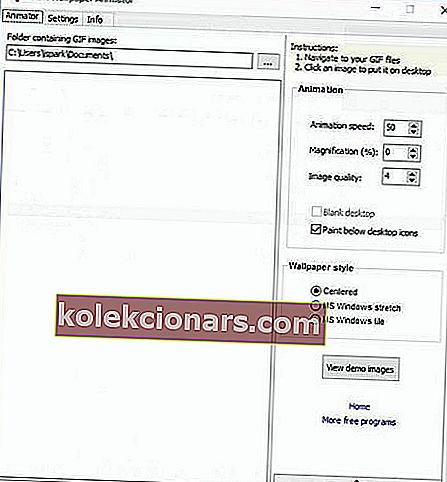
- Nájdite priečinok, kde sú uložené vaše obrázky GIF. Vyberte ten, ktorý chcete použiť, úpravou nastavení, ako sú Rýchla animácia, Zväčšenie atď.
- Efekt teraz môžete vidieť pomocou tlačidla Zobraziť ukážkové obrázky .
- Poznámka: Aby ste mohli používať pozadia GIF, je nevyhnutné, aby bol spustený program BioniX. Môžete tiež nastaviť automatické spustenie aplikácie v systéme Windows.
Ako nastaviť GIF ako pozadie Windows 7
Rovnako ako Windows 10, ani Windows 7 nemá podporu pre pozadie GIF. Podporuje však rotáciu obrázkov, takže pomocou tohto riešenia môžete vytvoriť animované pozadie.
- Vytvorte priečinok s obrázkami a presuňte všetky obrázky, ktoré chcete použiť pre svoje animované pozadie.
- Teraz kliknite pravým tlačidlom myši na pracovnú plochu a vyberte možnosť Prispôsobiť .
- Vľavo dole budete musieť kliknúť na pozadie pracovnej plochy .
- Kliknite na Prehľadávať a vyberte obrázky, ktoré chcete použiť.
- Kliknutím na tlačidlo OK uložte zmeny.
- V prípade potreby upravte veľkosť svojich obrázkov.
- Ak chcete, aby bola vaša animácia plynulá, musíte nastaviť nízky interval otáčania.
- Uložte zmeny.
Okrem toho máte tiež možnosť použiť desktopovú sadu Okozo , ktorá vám umožní ľahko získať oveľa krajší efekt. Inštalácia programu s veľkosťou 2,7 Mb je skutočne jednoduchá a pri jeho nastavovaní stačí postupovať podľa týchto krokov.
- Spustite aplikáciu.
- Pracovná plocha Okozo vám ponúkne sériu kategórií vrátane abstraktných, kreslených, filmov, galérií, interaktívnych atď.
- Vyberte požadovanú kategóriu a požadovaný doplnok.
- Proces sťahovania sa teraz spustí.
- Na konci postupu sa vás program opýta, či chcete tapetu aktivovať, takže určite potvrďte.
Na záver treba povedať, že bez ohľadu na to, aký postup použijete na animáciu pozadia systému Windows 7, systém nevyhnutne utrpí z hľadiska výkonu. To znamená, že je lepšie implementovať toto vylepšenie, iba ak máte dobrý CPU, vynikajúci dedikovaný GPU a samozrejme dosť veľkú RAM.
Ak sa vám sprievodca páčil, neváhajte ho komentovať alebo nám dajte vedieť, akými metódami nastavujete GIF ako svoje pozadie v systéme Windows 10.
Časté otázky: Animujte pozadie pracovnej plochy pomocou súboru GIF alebo filmu
- Môžete nastaviť GIF ako pozadie systému Windows 10?
Áno, aj keď nejde o funkciu systému Windows, v tejto príručke existuje riešenie.
- Ako nastavím GIF ako pozadie svojej pracovnej plochy?
Ako je uvedené v tomto jednoduchom výučbe, môžete nastaviť GIF ako pozadie pracovnej plochy pomocou špecializovanej aplikácie.
- Ako vytvorím GIF na uzamknutej obrazovke Windows 10?
Aj keď v systéme Windows 10 nemôžete mať animovanú uzamknutú obrazovku, môžete si na uzamknutej obrazovke nastaviť prezentáciu, vypnúť ju alebo môžete nastaviť obrázok svojho účtu na krátke video. Ak to chcete urobiť, prejdite do časti Nastavenia> Účty> Vytvorte svoj obrázok [Fotoaparát] a prepnite webovú kameru na video. Môžete nahrať krátke 5-sekundové video, ktoré bude slúžiť ako obrázok vášho účtu.
- Môžete mať v systéme Windows 10 animované tapety?
Windows 10 túto funkciu v predvolenom nastavení nepodporuje, môžete však nastaviť animovanú pracovnú plochu pomocou nástroja Wallpaper Engine.
Poznámka redaktora: Tento príspevok bol pôvodne publikovaný v apríli 2019 a od tej doby bol prepracovaný a aktualizovaný v marci 2020 kvôli sviežosti, presnosti a komplexnosti.